delacroix01
Eroge Addict
Bài gốc post bên sickos lúc 03-08-2014, 02:38 AM
Trong này thì chắc ai cũng ít nhiều nghe nói tới Mozilla Thunderbird, tuy nhiên công dụng thức sự của cái soft này thì có lẽ không nhiều người biết. Ngay tớ lurk Internet cũng phải 12 năm rồi mà tới lúc đi làm mới biết dùng, đơn giản chỉ vì nó là tool chính ở cty :lol:
Mặc dù cùng do Mozilla phát triển và có mặt từ rất lâu rồi nhưng số lượng người dùng Thunderbird ít hơn rất nhiều so với Firefox. Điều này thì cũng dễ hiểu vì chả mấy người có thói quen dùng mail. Tuy nhiên khi đã dùng quen rồi thì sẽ thấy rất nhiều lợi ích mà người không dùng thường vô tình bỏ qua. Lúc trước tớ khá nhạc nhiên (khó chịu là đằng khác) vì nhiều tên xin vào nhóm chỉ thích liên lạc qua mail chứ gần như không chịu vào IRC, và từ vài tháng trở lại thì tớ đã hoàn toàn hiểu tại sao.
Trước khi đi làm thì tớ cũng có sử dụng mail nhưng rất hạn chế, căn bản vì mở mail trực tiếp trên browser rất chậm chạp, tốn rất nhiều công sức và thời giờ, bất kể với Yahoo mail hay Gmail. Giải pháp tốt nhất để khắc phục tình trạng này là sử dụng mail client để tiện thao tác, giảm thiểu hao phí thời gian. Tuy nhiên, các soft loại này lại không được người dùng phổ thông quan tâm đúng mức. Bản thân tớ cũng không hề học cách sử dụng trong vòng 11 năm kể từ khi biết lên net, đã thế cái giao diện của thằng Outlook thì nhìn chán cmn mớ đời nên tớ cũng chả thèm để ý. Tuy nhiên sau 1 thời gian sử dụng Thunderbird thì tớ đã phát hiện ra không ít ưu điểm của mail.
Trái với quan niệm của đa số người dùng Internet, mail có rất nhiều ứng dụng chứ không đơn thuần chỉ gửi và nhận như thư từ. Sau đây là 1 vài vd:
1. Theo dõi đề tài trên các forum:
Sau nhiều năm làm NEET trên Internet và thường xuyên lurk vài forum thì tớ dần nhận thấy là tớ lãng phí quá nhiều thời gian để... F5. Mạng càng chậm thì hao phí càng lớn. Đã thế không phải lúc nào tớ vào forum thì cũng có bài mới cho dù có chọn subscribe thread đi nữa nên càng lãng phí. Lúc còn dùng browser để mở mail thì tớ không dùng mail subscription với bất kỳ site nào vì thời gian load web mail thường rất dài và cả CPU lẫn RAM đều bị browser rape. Tuy nhiên với Thunderbird thì mọi việc đơn giản hơn rất nhiều. Sau khi subscribe 1 thread nào đấy và chọn nhận mail thì mail sẽ được tự động gửi về máy mỗi khi có bài mới. Khi đó thì chỉ cần ngó vào Thunderbird là biết tình hình và có thể vào reply ngay lập tức.
Tương tự, mỗi khi có PM trên forum thì Thunderbird cũng thông báo.
Cho đến hiện tại thì tớ đã loại bỏ hoàn toàn thao tác ngồi F5 ở tất cả các forum trừ GVN (do admin sida không chịu fix cái bug mail subscription của vbb mới), 1 điều mà tớ rất ghét vì hầu hết các forum tớ vô thì tớ chỉ quan tâm 1 vài thread mà thôi.
2. Nhận thông báo khi có hoạt động trên Youtube hoặc update từ 1 site cần theo dõi:
Do tớ up rất nhiều video lên Youtube (hiện tại tổng số video ở acc số 1 của tớ là 563, thêm 2 acc còn lại nữa là khoảng hơn 600) nên trước đây thường có hiện tượng subscriber vô comment mà tớ không thấy, mãi cả tháng sau mới đọc được mà trả lời. Mà tớ thì không thích cứ lâu lâu lại mở youtube ra coi có ai comment không vì đa phần là tốn thời gian vô ích. Từ lúc sử dụng mail subscription thì mọi việc đơn giản hơn rất nhiều vì tất cả thông báo đều được gửi thẳng vào mail, đọc xong muốn reply thì chỉ cần click vào link là xong.
Tương tự, có thể dùng Thunderbird để update chap mới ở 1 số tạp chí manga như Gangan Online:
3. RSS reader
Ngoài chức năng nhận mail, Thunderbird còn có thể được dùng làm feed reader, rất tiện lợi khi theo dõi các blog.
Nếu bài viết quá dài thì có thể mở riêng trên 1 tab khác cho dễ đọc:
4. Facebook chat & Twitter tracking
Bản thân tớ khá ghét FB, gần như không mấy khi mở site để đọc vì cái UI của nó siêu nặng và quá nhiều cái nhảm nhí. Tuy nhiên trước thực tế là hầu hết người quen của tớ trên Yahoo đều đã bỏ sang Skype và FB, với lại ở cty tớ cũng có việc cần tới nick FB nên tớ cũng reg 1 cái. Tớ dùng FB chủ yếu để chat với người quen, có điều cái UI của FB thì quá nặng, góp phần không nhỏ vào công cuộc hiếp dâm CPU với RAM máy trong khi cái cửa sổ chat thì bé tẹo. Rất may là Thunderbird có hỗ trợ chat trên nhiều network, trong đó có FB, Twitter và IRC nên đã giải quyết được nhu cầu giữ liên lạc của tớ. Cửa sổ chat của Thunderbird rất rộng và thoáng nên chat rất thoải mái, hơn nữa tớ có thể tùy ý rename contact như với Yahoo hay Skype nên rất sướng vì tớ cực kém khoản nhớ tên người. Điểm trừ duy nhất là tab chat của TB không nhận tin nhắn offline, tuy nhiên điều này có thể khắc phục bằng cách bật email notification khi có tin nhắn mới trong settings của FB nên đối với tớ cũng không mất mát gì.
Ai lurk lâu năm thì chắc cũng biết Twitter rất được ưa chuộng ở Nhật. Hầu như tất cả artist tớ biết đều có acc twitter. Muốn cập nhật thông tin về anime, manga hay game thì cách nhanh nhất là stalk giới artist và mấy cty liên quan trên đấy. Tuy nhiên có 1 trở ngại không nhỏ là cái UI của Twitter éo hiểu code kiểu gì mà nặng kinh hoàng, đặc biệt là khi load bằng Opera cũ, đã thế lại rất khó theo dõi nếu dùng trực tiếp trên browser. Tuy nhiên nếu load bằng Thunderbird thì nhẹ với dễ theo dõi hơn nhiều.
Ram usage của Thunderbird ngay sau khi check liên tiếp 3 cái Gmail, 1 cái Yahoo mail, 1 cái feed account, 1 Twitter với 1 FB chat account:
Còn đây là khi idle:
Ờ tiện tớ cũng nói luôn là Thunderbird có thể log 1 lần bao nhiêu account tùy thích, hơn hẳn web mail vốn chỉ cho phép login 1 lần 1 email trên 1 browser.
Khoe khoang thế có lẽ đủ rồi. Giờ tới cách set up.
Đầu tiên để sử dụng được Gmail hoặc Yahoo mail trên Thunderbird thì cần kích hoạt POP3 hoặc IMAP trên web mail. Do POP3 có quá nhiều nhược điểm (wiki để biết thêm chi tiết) nên tốt nhất cứ chọn IMAP. Chi tiết kích hoạt ra sao thì trong phần help của Google với Yahoo đã nêu khá kỹ nên tớ không cần nói lại.
Sau khi kích hoạt IMAP thì việc tiếp theo là đưa account vào Thunderbird.
- Vào Tools>Account Settings...
- Click Account Actions>Add Mail Account...
- Điền thông tin cần thiết rồi ấn Continue
Khúc sau đó thì đơn giản nên không cần hướng dẫn nữa.
Sau khi tạo account thì việc tiếp theo là config để Thunderbird access hộp mail.
Thông số tham khảo: https://support.google.com/mail/troubleshooter/1668960?hl=en#ts=1665018,1665141,2769074
Để config mail account, click Tools>Account Settings... hoặc View settings for this account ở đây:
Basic configuration:
Tagging:
Khi cần đánh dấu 1 số mail quan trọng cho dễ tìm thì có thể sử dụng chức năng tagging của Thunderbird:
Filtering:
Để tiện cho việc phân loại mail thì mỗi mail client đều cung cấp công cụ filter. Chức năng này đặc biệt hữu ích nếu sử dụng mail thường xuyên và cần giữ lại 1 lượng mail không nhỏ.
Có 2 cách access filter list là vào Tools>Message Filters... hoặc click Manage mesage filters như hình sau:
Để tránh nhầm lẫn, mỗi mail account sẽ có 1 hệ thống filter riêng. Dĩ nhiên có thể filter từ account này qua account khác, tuy nhiên theo tớ thì không nên làm thế vì lợi bất cập hại.
Với mỗi account, người dùng đều có thể thêm bớt hay edit filter.
Có nhiều cách để dùng với filter: đánh dấu mail rác hoặc xóa spam tự động, tag những mail quan trọng hoặc phân loại mail để tiện quản lý.
Các chức năng như xóa mail, tag hay add star thì dễ rồi nên không cần nói nữa. Ở đây tớ chỉ đề cập thêm về vụ phân loại mail: khi phân loại thì việc đầu tiên cần làm là tạo folder mới nếu filter chưa có folder riêng. Sau khi tạo xong thì cần đặt điều kiện cho filter và thao tác mà filter sẽ làm. Nếu là mail công sở có template rõ ràng thì có thể phân loại theo title hay nội dung mail, còn nếu không thì cách dễ nhất là phân loại theo người gửi.
Vd về thiết lập 1 filter:
Sau khi thiết lập xong thì ấn OK. Filter sẽ được chạy tự động mỗi khi có mail mới. Về cơ bản thì chức năng filter của TB khá tốt, tuy nhiên có hạn chế là chỉ có thể sử dụng đk OR hoặc AND chứ không kết hợp cả 2 trong cùng 1 filter được.
Đôi khi vì 1 lý do nào đó mà người dùng sẽ cần chạy filter thủ công, chẳng hạn như khi filter set bị sai và phải chỉnh lại, hay khi cần filter mail của chính mình gửi đi. Khi đó chỉ cần chọn filter + target folder, sau đó click Run Now là xong.
Chú ý là filter chạy theo thứ tự từ trên xuống dưới, do đó cần sắp xếp hợp lý nếu muốn toàn bộ filter hoạt động như ý.
Composing mails:
Để tạo mail mới, click Write trên toolbar hoặc ấn Ctrl+N.
Do đây đơn giản chỉ là 1 cái text editor nên tớ cũng không nói nhiều, chỉ nói thêm vài cái tip khi sử dụng:
- Có thể tăng giảm font size bằng tổ hợp Ctrl+> hoặc Ctrl+<.
- Khi cần attach nhanh thì kéo file về gần góc trên phải của trình viết mail là xong.
Setting up feed accounts:
Trong Account Settings, click Account Actions>Add Feed Account...
Chọn settings tùy ý, sau đó click Manage Subscriptions...
Paste RSS link vào phần Feed URL, xong click Add.
Cách lấy link RSS là tùy thuộc từng trang nên không có hướng dẫn cụ thể. Ở đây tớ chỉ post 1 vài vd về RSS link.
Như đã nói ở trên, với feed thì chỉ cần 1 account là quá đủ để cover toàn bộ nên không cần thiết phải tạo nhiều account làm gì.
Setting up chat accounts:
Ở thời điểm hiện tại thì TB support 5 loại chat account là FB chat, Google Talk (Hangout), IRC, Twitter và XMPP. Hangout thì gần như tớ không dùng nữa, còn IRC thì đã có mIRC rồi nên tớ chỉ dùng TB cho FB và Twitter.
Với FB thì địa chỉ email cần nhập sẽ có đuôi là @chat.facebook.com. Sau đó ngoài email ra thì cần thêm 1 cái alias. Alias chỉ hiển thị trên máy người thứ nhất, còn những người đang chat thì vẫn thấy nick FB như bt. Với Twitter thì đơn giản hơn vì chỉ cần nhập username, sau đó enable access Twitter từ TB là xong.
Khác với mail hay feed account, chat account không thể rename được trên Thunderbird.
Tương tự Y!M, TB cũng hỗ trợ auto login để đỡ tốn công ấn Connect khi khởi động:
Để chắc ăn thì nên chỉnh thêm ở Options.
Xem thêm: https://support.mozilla.org/en-US/kb/instant-messaging-and-chat
P/S: Để mail hiển thị như trên máy tớ thì cài thêm addon Thunderbird Conversations.
Update: Bản mới nhất của Thunderbird hiện đã support Yahoo:

Update 2: Đối với Gmail thì chú ý là hiện tại cờ hó google đã liệt Outlook và Thunderbird vào less-secured apps nên mặc định thì ko thể login IMAP dù có nhập đúng login credential đi nữa. Muốn fix bug này thì phải vào setting của Gmail và bật tùy chọn Enable access from less-secured apps.
Trong này thì chắc ai cũng ít nhiều nghe nói tới Mozilla Thunderbird, tuy nhiên công dụng thức sự của cái soft này thì có lẽ không nhiều người biết. Ngay tớ lurk Internet cũng phải 12 năm rồi mà tới lúc đi làm mới biết dùng, đơn giản chỉ vì nó là tool chính ở cty :lol:
Mặc dù cùng do Mozilla phát triển và có mặt từ rất lâu rồi nhưng số lượng người dùng Thunderbird ít hơn rất nhiều so với Firefox. Điều này thì cũng dễ hiểu vì chả mấy người có thói quen dùng mail. Tuy nhiên khi đã dùng quen rồi thì sẽ thấy rất nhiều lợi ích mà người không dùng thường vô tình bỏ qua. Lúc trước tớ khá nhạc nhiên (khó chịu là đằng khác) vì nhiều tên xin vào nhóm chỉ thích liên lạc qua mail chứ gần như không chịu vào IRC, và từ vài tháng trở lại thì tớ đã hoàn toàn hiểu tại sao.
Trước khi đi làm thì tớ cũng có sử dụng mail nhưng rất hạn chế, căn bản vì mở mail trực tiếp trên browser rất chậm chạp, tốn rất nhiều công sức và thời giờ, bất kể với Yahoo mail hay Gmail. Giải pháp tốt nhất để khắc phục tình trạng này là sử dụng mail client để tiện thao tác, giảm thiểu hao phí thời gian. Tuy nhiên, các soft loại này lại không được người dùng phổ thông quan tâm đúng mức. Bản thân tớ cũng không hề học cách sử dụng trong vòng 11 năm kể từ khi biết lên net, đã thế cái giao diện của thằng Outlook thì nhìn chán cmn mớ đời nên tớ cũng chả thèm để ý. Tuy nhiên sau 1 thời gian sử dụng Thunderbird thì tớ đã phát hiện ra không ít ưu điểm của mail.
Trái với quan niệm của đa số người dùng Internet, mail có rất nhiều ứng dụng chứ không đơn thuần chỉ gửi và nhận như thư từ. Sau đây là 1 vài vd:
1. Theo dõi đề tài trên các forum:
Show


Sau nhiều năm làm NEET trên Internet và thường xuyên lurk vài forum thì tớ dần nhận thấy là tớ lãng phí quá nhiều thời gian để... F5. Mạng càng chậm thì hao phí càng lớn. Đã thế không phải lúc nào tớ vào forum thì cũng có bài mới cho dù có chọn subscribe thread đi nữa nên càng lãng phí. Lúc còn dùng browser để mở mail thì tớ không dùng mail subscription với bất kỳ site nào vì thời gian load web mail thường rất dài và cả CPU lẫn RAM đều bị browser rape. Tuy nhiên với Thunderbird thì mọi việc đơn giản hơn rất nhiều. Sau khi subscribe 1 thread nào đấy và chọn nhận mail thì mail sẽ được tự động gửi về máy mỗi khi có bài mới. Khi đó thì chỉ cần ngó vào Thunderbird là biết tình hình và có thể vào reply ngay lập tức.
Show
Vd mail chưa đọc


Tương tự, mỗi khi có PM trên forum thì Thunderbird cũng thông báo.
Show
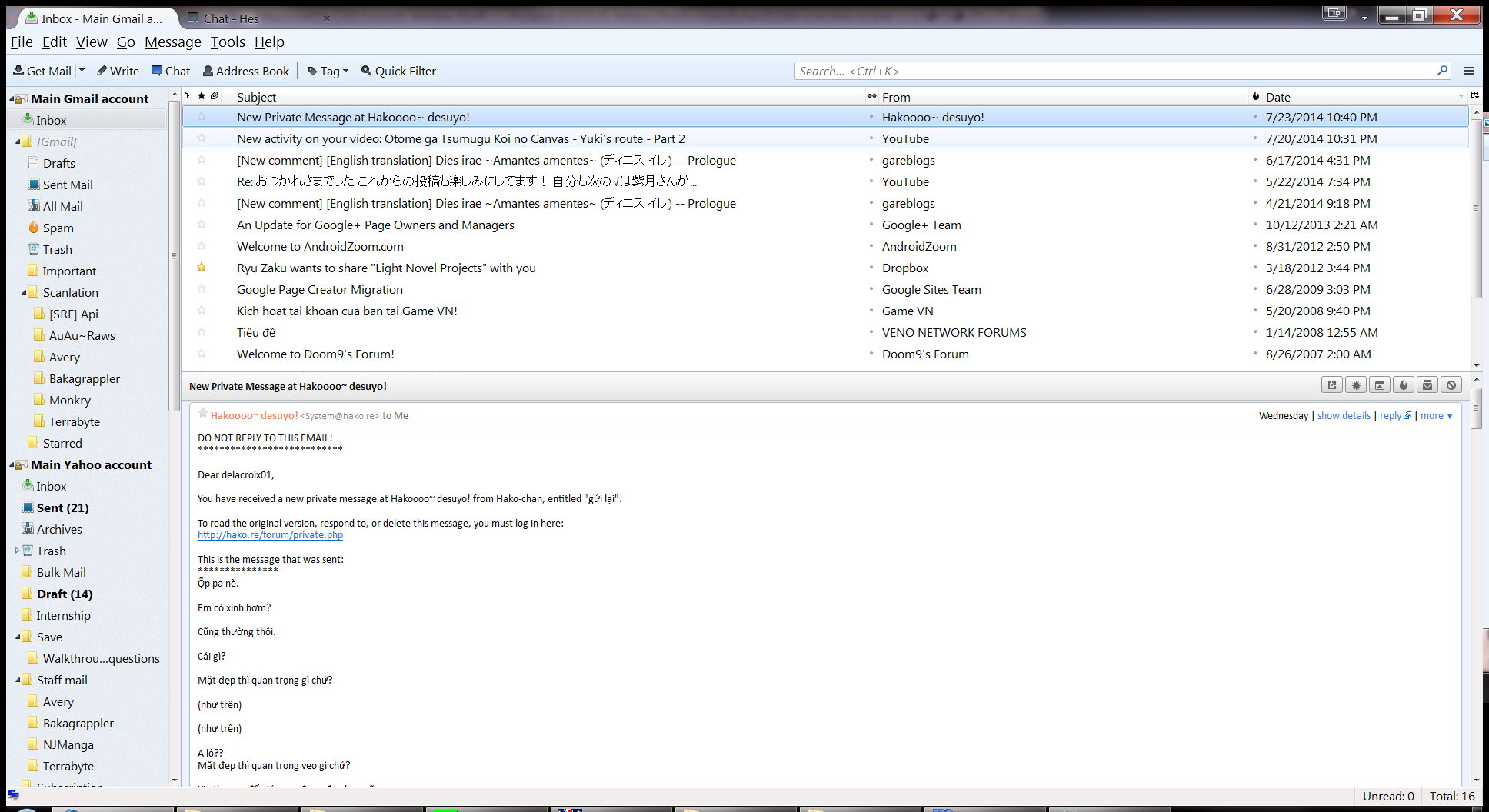.png)
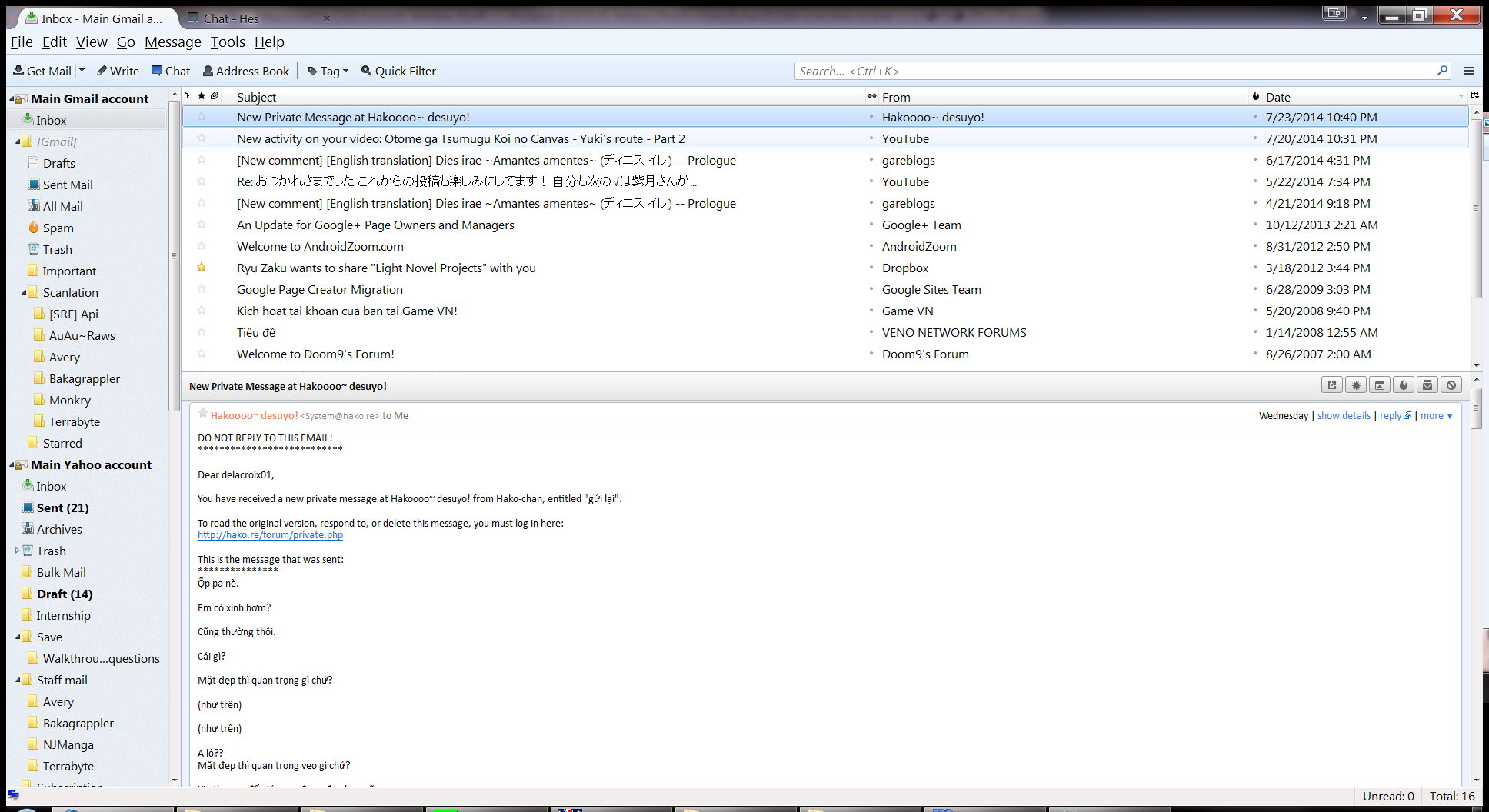.png)
Cho đến hiện tại thì tớ đã loại bỏ hoàn toàn thao tác ngồi F5 ở tất cả các forum trừ GVN (do admin sida không chịu fix cái bug mail subscription của vbb mới), 1 điều mà tớ rất ghét vì hầu hết các forum tớ vô thì tớ chỉ quan tâm 1 vài thread mà thôi.
2. Nhận thông báo khi có hoạt động trên Youtube hoặc update từ 1 site cần theo dõi:
Do tớ up rất nhiều video lên Youtube (hiện tại tổng số video ở acc số 1 của tớ là 563, thêm 2 acc còn lại nữa là khoảng hơn 600) nên trước đây thường có hiện tượng subscriber vô comment mà tớ không thấy, mãi cả tháng sau mới đọc được mà trả lời. Mà tớ thì không thích cứ lâu lâu lại mở youtube ra coi có ai comment không vì đa phần là tốn thời gian vô ích. Từ lúc sử dụng mail subscription thì mọi việc đơn giản hơn rất nhiều vì tất cả thông báo đều được gửi thẳng vào mail, đọc xong muốn reply thì chỉ cần click vào link là xong.
Show


Tương tự, có thể dùng Thunderbird để update chap mới ở 1 số tạp chí manga như Gangan Online:
Show


3. RSS reader
Ngoài chức năng nhận mail, Thunderbird còn có thể được dùng làm feed reader, rất tiện lợi khi theo dõi các blog.
Show


Nếu bài viết quá dài thì có thể mở riêng trên 1 tab khác cho dễ đọc:
Show




4. Facebook chat & Twitter tracking
Bản thân tớ khá ghét FB, gần như không mấy khi mở site để đọc vì cái UI của nó siêu nặng và quá nhiều cái nhảm nhí. Tuy nhiên trước thực tế là hầu hết người quen của tớ trên Yahoo đều đã bỏ sang Skype và FB, với lại ở cty tớ cũng có việc cần tới nick FB nên tớ cũng reg 1 cái. Tớ dùng FB chủ yếu để chat với người quen, có điều cái UI của FB thì quá nặng, góp phần không nhỏ vào công cuộc hiếp dâm CPU với RAM máy trong khi cái cửa sổ chat thì bé tẹo. Rất may là Thunderbird có hỗ trợ chat trên nhiều network, trong đó có FB, Twitter và IRC nên đã giải quyết được nhu cầu giữ liên lạc của tớ. Cửa sổ chat của Thunderbird rất rộng và thoáng nên chat rất thoải mái, hơn nữa tớ có thể tùy ý rename contact như với Yahoo hay Skype nên rất sướng vì tớ cực kém khoản nhớ tên người. Điểm trừ duy nhất là tab chat của TB không nhận tin nhắn offline, tuy nhiên điều này có thể khắc phục bằng cách bật email notification khi có tin nhắn mới trong settings của FB nên đối với tớ cũng không mất mát gì.
Show


Ai lurk lâu năm thì chắc cũng biết Twitter rất được ưa chuộng ở Nhật. Hầu như tất cả artist tớ biết đều có acc twitter. Muốn cập nhật thông tin về anime, manga hay game thì cách nhanh nhất là stalk giới artist và mấy cty liên quan trên đấy. Tuy nhiên có 1 trở ngại không nhỏ là cái UI của Twitter éo hiểu code kiểu gì mà nặng kinh hoàng, đặc biệt là khi load bằng Opera cũ, đã thế lại rất khó theo dõi nếu dùng trực tiếp trên browser. Tuy nhiên nếu load bằng Thunderbird thì nhẹ với dễ theo dõi hơn nhiều.
Show


Ram usage của Thunderbird ngay sau khi check liên tiếp 3 cái Gmail, 1 cái Yahoo mail, 1 cái feed account, 1 Twitter với 1 FB chat account:
Show


Còn đây là khi idle:
Show


Ờ tiện tớ cũng nói luôn là Thunderbird có thể log 1 lần bao nhiêu account tùy thích, hơn hẳn web mail vốn chỉ cho phép login 1 lần 1 email trên 1 browser.
==========
Khoe khoang thế có lẽ đủ rồi. Giờ tới cách set up.
Đầu tiên để sử dụng được Gmail hoặc Yahoo mail trên Thunderbird thì cần kích hoạt POP3 hoặc IMAP trên web mail. Do POP3 có quá nhiều nhược điểm (wiki để biết thêm chi tiết) nên tốt nhất cứ chọn IMAP. Chi tiết kích hoạt ra sao thì trong phần help của Google với Yahoo đã nêu khá kỹ nên tớ không cần nói lại.
Sau khi kích hoạt IMAP thì việc tiếp theo là đưa account vào Thunderbird.
- Vào Tools>Account Settings...
Show


- Click Account Actions>Add Mail Account...
Show


- Điền thông tin cần thiết rồi ấn Continue
Show


Khúc sau đó thì đơn giản nên không cần hướng dẫn nữa.
Sau khi tạo account thì việc tiếp theo là config để Thunderbird access hộp mail.
Thông số tham khảo: https://support.google.com/mail/troubleshooter/1668960?hl=en#ts=1665018,1665141,2769074
Để config mail account, click Tools>Account Settings... hoặc View settings for this account ở đây:
Show


Basic configuration:
Show

Chữ ký cuối mail có thể set text hoặc hình tùy ý. Thunderbird sẽ tự thêm vào khi tạo mail mới. Default account name là mail address của account, tuy nhiên có thể sửa lại tùy ý như tớ làm trong hình.

Chỗ User Name điền email đang sử dụng. Thời gian check mail tùy ý, tuy nhiên đừng cho ngắn quá kẻo phí CPU power.


Local settings thì tớ để nguyên.
Sau khi set xong thì nên vào Tools>Options chỉnh lại settings tổng thể cho hợp lý.
1 số tab quan trọng

Chữ ký cuối mail có thể set text hoặc hình tùy ý. Thunderbird sẽ tự thêm vào khi tạo mail mới. Default account name là mail address của account, tuy nhiên có thể sửa lại tùy ý như tớ làm trong hình.

Chỗ User Name điền email đang sử dụng. Thời gian check mail tùy ý, tuy nhiên đừng cho ngắn quá kẻo phí CPU power.


Local settings thì tớ để nguyên.
Sau khi set xong thì nên vào Tools>Options chỉnh lại settings tổng thể cho hợp lý.
1 số tab quan trọng
Show


Nếu cần giữ mail mới ở tình trạng unread lâu thì tăng con số ở chỗ After displaying for... seconds lên thật cao (vd toàn 9), sau đó đọc xong cái nào rồi thì ấn M để chuyển về trạng thái đọc rồi.
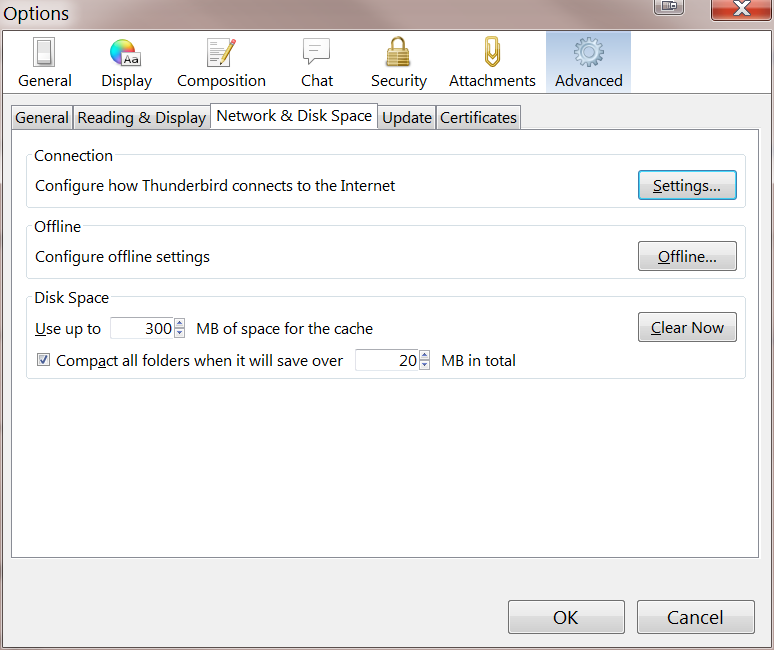.png)


Nếu cần giữ mail mới ở tình trạng unread lâu thì tăng con số ở chỗ After displaying for... seconds lên thật cao (vd toàn 9), sau đó đọc xong cái nào rồi thì ấn M để chuyển về trạng thái đọc rồi.
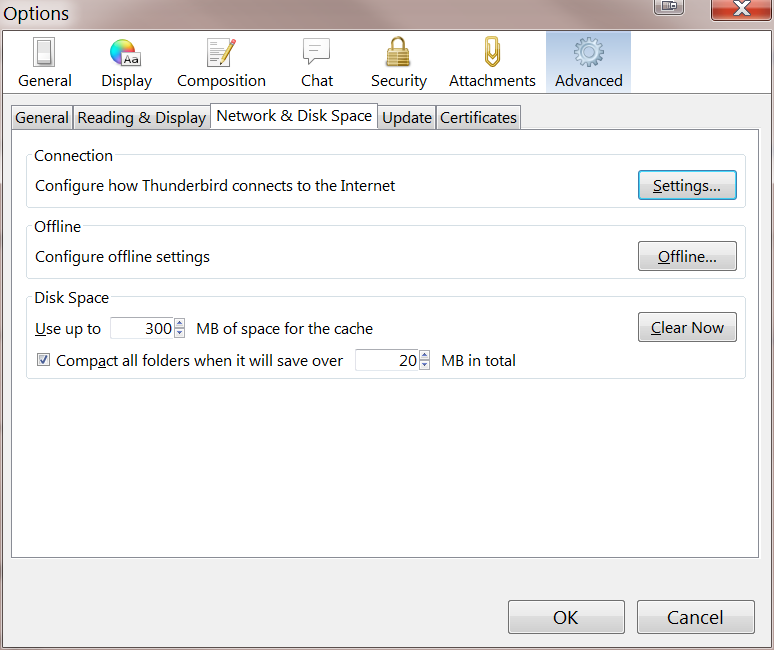.png)
Tagging:
Khi cần đánh dấu 1 số mail quan trọng cho dễ tìm thì có thể sử dụng chức năng tagging của Thunderbird:
Show
Mặc định thì TB cung cấp sẵn 5 tag, tuy nhiên có thể dễ dàng tùy biến, thêm bớt hoặc thay đổi tên cũng như màu tag.

Tagged mail có màu riêng nên rất dễ nhìn ra.


Để set/unset tag cho mail, ấn phím số tương ứng với tag (vd tớ có 5 tag thì có thể ấn số từ 1 đến 5). 1 mail có thể có nhiều tag, tuy nhiên tag nào có số thứ tự thấp nhất sẽ là tag chính và sẽ quyết định màu của mail, do đó chỉ cần 1 tag cho mỗi mail là quá đủ.
.png)

Tagged mail có màu riêng nên rất dễ nhìn ra.


Để set/unset tag cho mail, ấn phím số tương ứng với tag (vd tớ có 5 tag thì có thể ấn số từ 1 đến 5). 1 mail có thể có nhiều tag, tuy nhiên tag nào có số thứ tự thấp nhất sẽ là tag chính và sẽ quyết định màu của mail, do đó chỉ cần 1 tag cho mỗi mail là quá đủ.
.png)
Filtering:
Để tiện cho việc phân loại mail thì mỗi mail client đều cung cấp công cụ filter. Chức năng này đặc biệt hữu ích nếu sử dụng mail thường xuyên và cần giữ lại 1 lượng mail không nhỏ.
Có 2 cách access filter list là vào Tools>Message Filters... hoặc click Manage mesage filters như hình sau:
Show


Để tránh nhầm lẫn, mỗi mail account sẽ có 1 hệ thống filter riêng. Dĩ nhiên có thể filter từ account này qua account khác, tuy nhiên theo tớ thì không nên làm thế vì lợi bất cập hại.
Với mỗi account, người dùng đều có thể thêm bớt hay edit filter.
Show
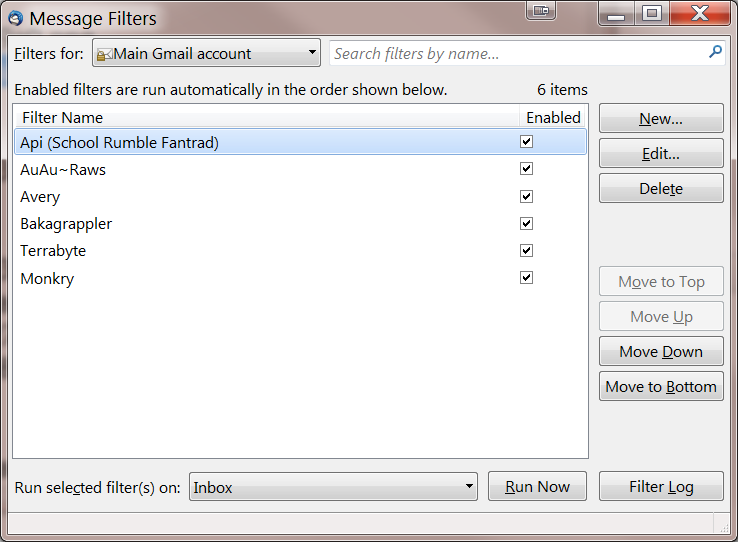
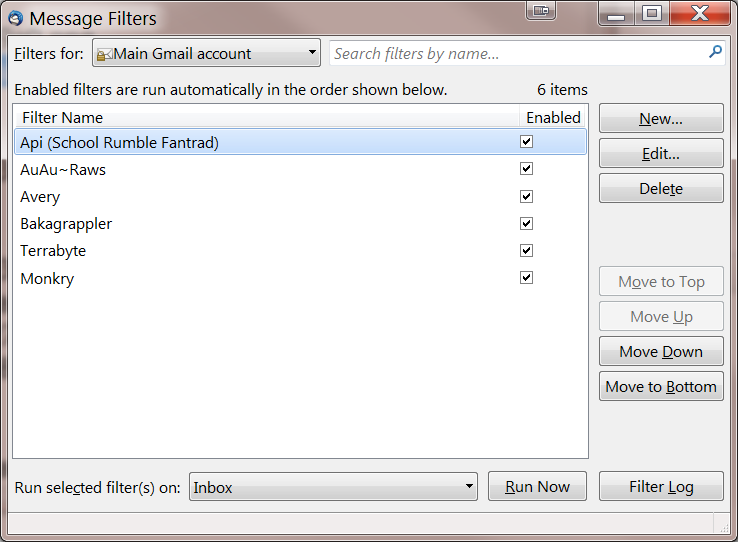
Có nhiều cách để dùng với filter: đánh dấu mail rác hoặc xóa spam tự động, tag những mail quan trọng hoặc phân loại mail để tiện quản lý.
Show
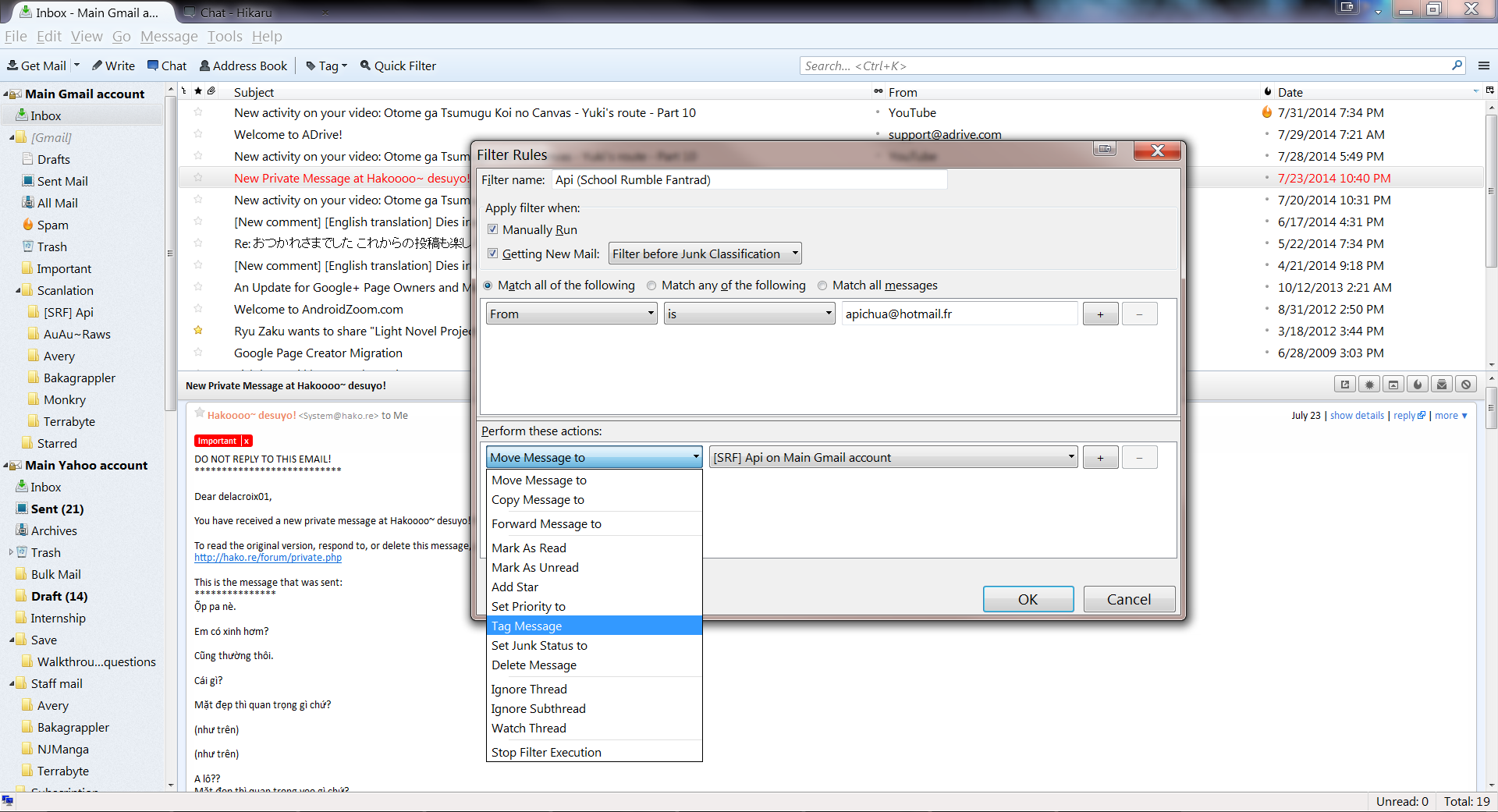.png)
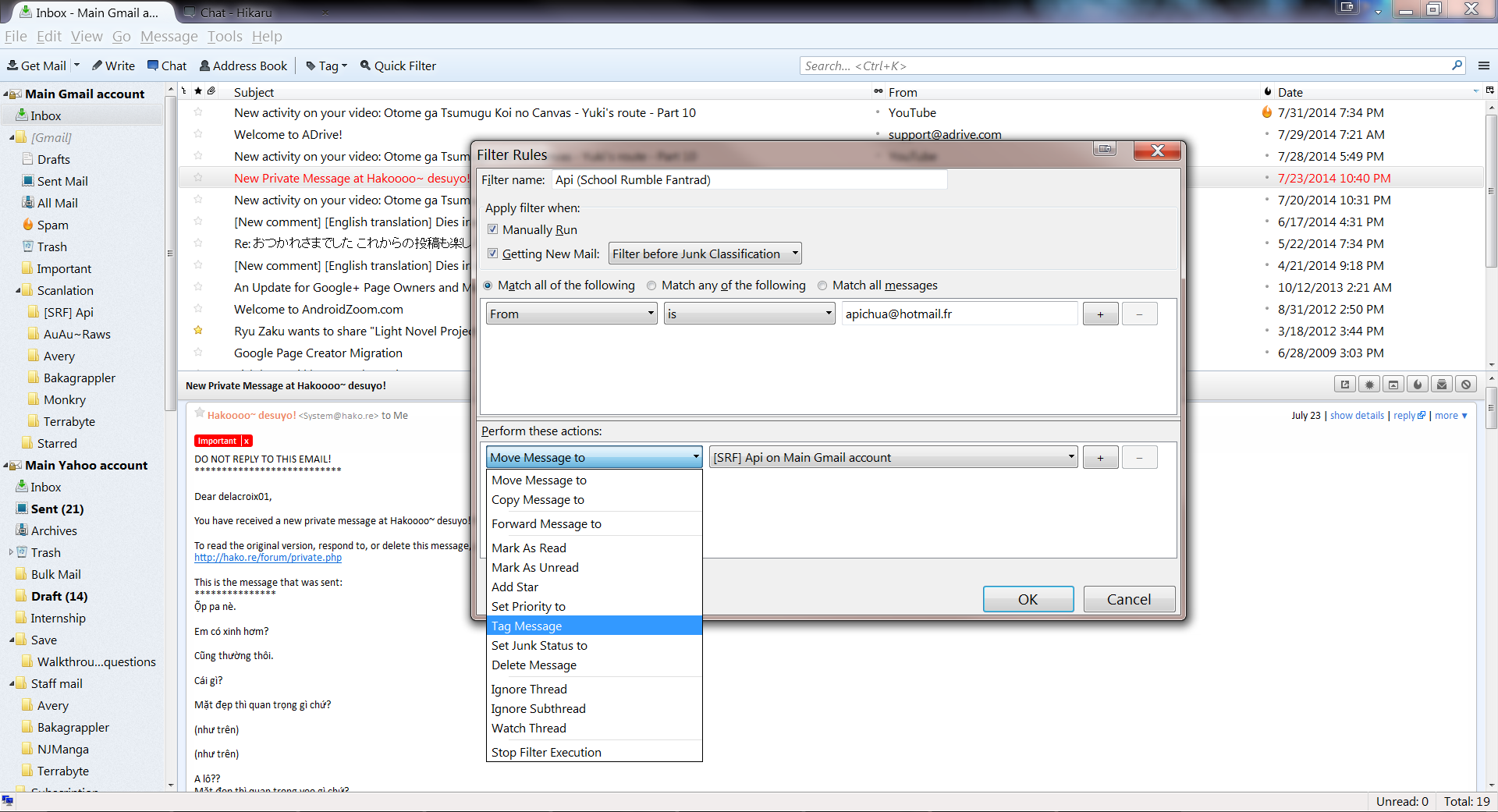.png)
Các chức năng như xóa mail, tag hay add star thì dễ rồi nên không cần nói nữa. Ở đây tớ chỉ đề cập thêm về vụ phân loại mail: khi phân loại thì việc đầu tiên cần làm là tạo folder mới nếu filter chưa có folder riêng. Sau khi tạo xong thì cần đặt điều kiện cho filter và thao tác mà filter sẽ làm. Nếu là mail công sở có template rõ ràng thì có thể phân loại theo title hay nội dung mail, còn nếu không thì cách dễ nhất là phân loại theo người gửi.
Vd về thiết lập 1 filter:
Show
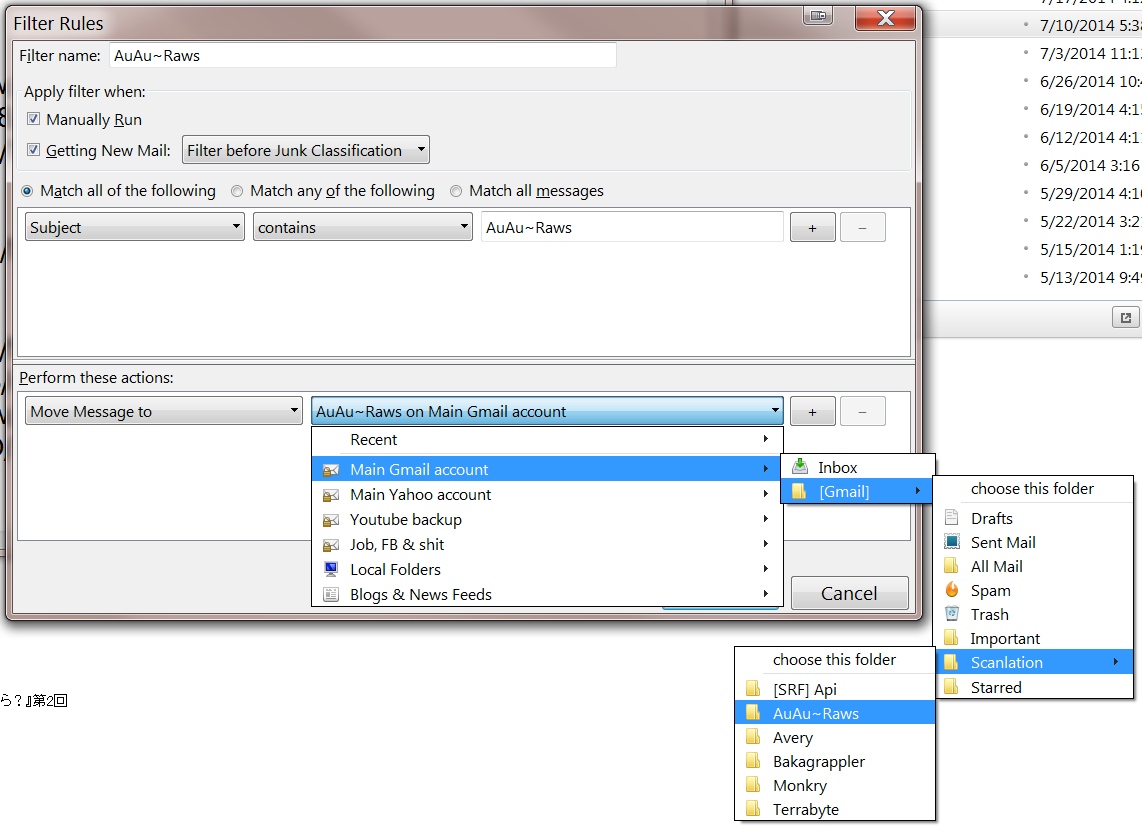
- Khung apply filter when: Tốt nhất là để nguyên, đừng sửa gì cả.
- Khung điều kiện: cho đến giờ thì tớ mới chỉ dùng 2 cách đầu, còn cách thứ 3 không dùng tới. Tham số filter thường là subject hoặc from. Để thêm bớt điều kiện thì dùng mấy nút + với -.
- Khung cuối: 1 action là đủ. Nếu chọn move thì tốt nhất nên move vào 1 folder trong cùng account để đỡ tốn thời gian.
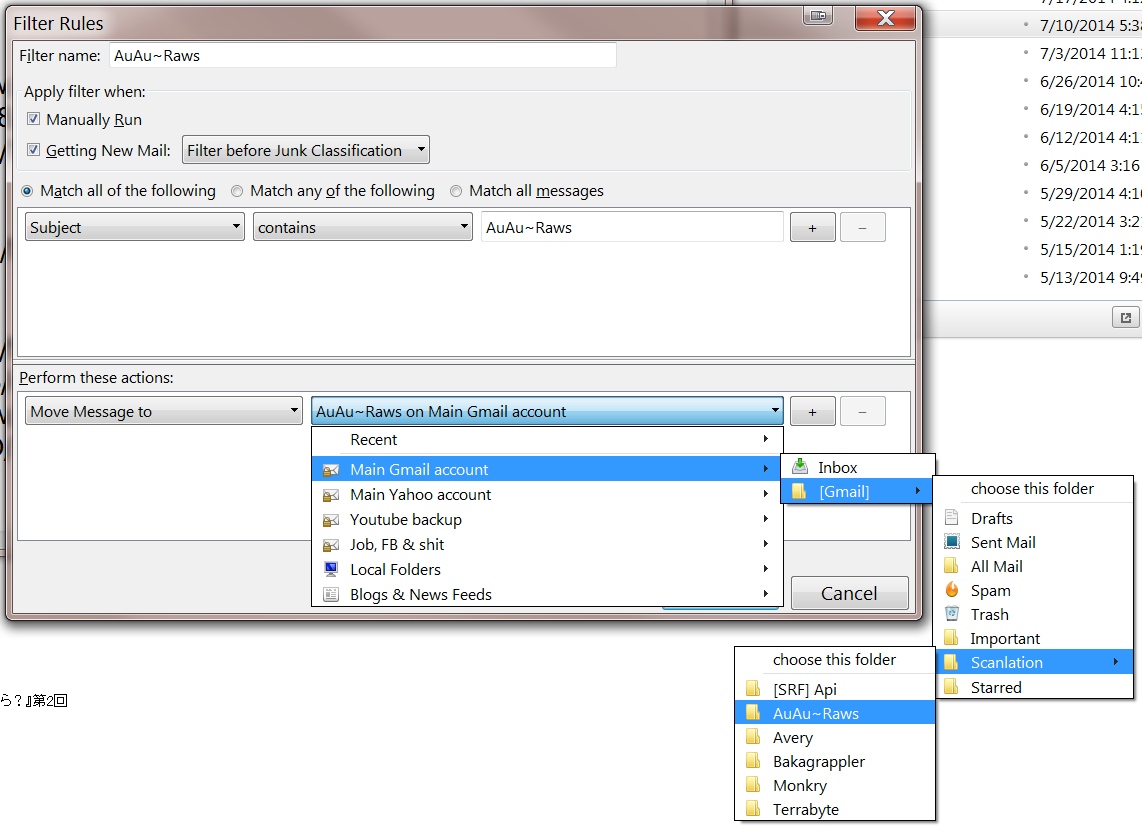
- Khung apply filter when: Tốt nhất là để nguyên, đừng sửa gì cả.
- Khung điều kiện: cho đến giờ thì tớ mới chỉ dùng 2 cách đầu, còn cách thứ 3 không dùng tới. Tham số filter thường là subject hoặc from. Để thêm bớt điều kiện thì dùng mấy nút + với -.
- Khung cuối: 1 action là đủ. Nếu chọn move thì tốt nhất nên move vào 1 folder trong cùng account để đỡ tốn thời gian.
Sau khi thiết lập xong thì ấn OK. Filter sẽ được chạy tự động mỗi khi có mail mới. Về cơ bản thì chức năng filter của TB khá tốt, tuy nhiên có hạn chế là chỉ có thể sử dụng đk OR hoặc AND chứ không kết hợp cả 2 trong cùng 1 filter được.
Đôi khi vì 1 lý do nào đó mà người dùng sẽ cần chạy filter thủ công, chẳng hạn như khi filter set bị sai và phải chỉnh lại, hay khi cần filter mail của chính mình gửi đi. Khi đó chỉ cần chọn filter + target folder, sau đó click Run Now là xong.
Show
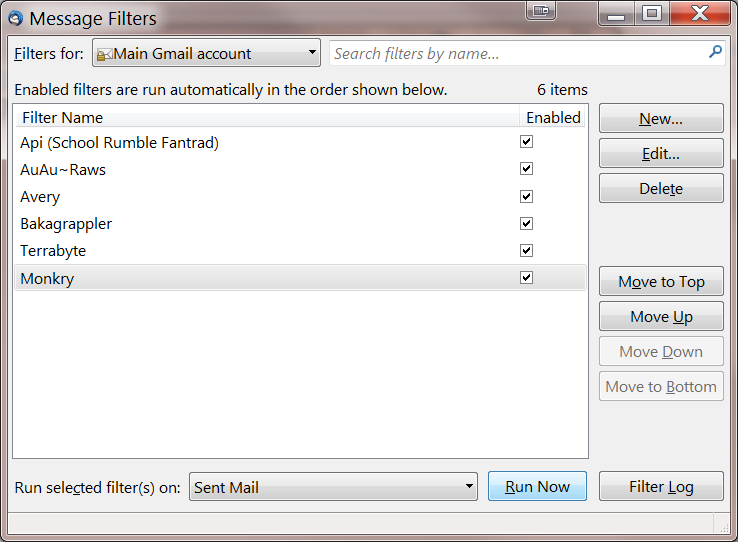
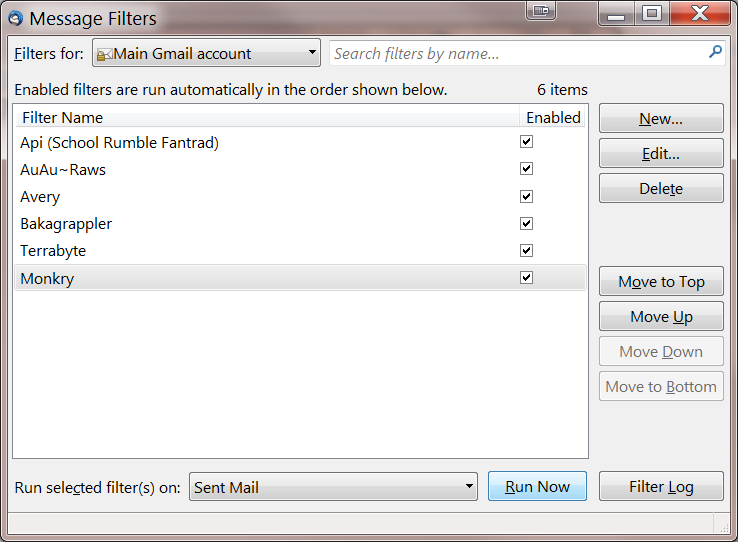
Chú ý là filter chạy theo thứ tự từ trên xuống dưới, do đó cần sắp xếp hợp lý nếu muốn toàn bộ filter hoạt động như ý.
Composing mails:
Để tạo mail mới, click Write trên toolbar hoặc ấn Ctrl+N.
Show


Do đây đơn giản chỉ là 1 cái text editor nên tớ cũng không nói nhiều, chỉ nói thêm vài cái tip khi sử dụng:
- Có thể tăng giảm font size bằng tổ hợp Ctrl+> hoặc Ctrl+<.
- Khi cần attach nhanh thì kéo file về gần góc trên phải của trình viết mail là xong.
Show


Setting up feed accounts:
Trong Account Settings, click Account Actions>Add Feed Account...
Show


Chọn settings tùy ý, sau đó click Manage Subscriptions...
Show
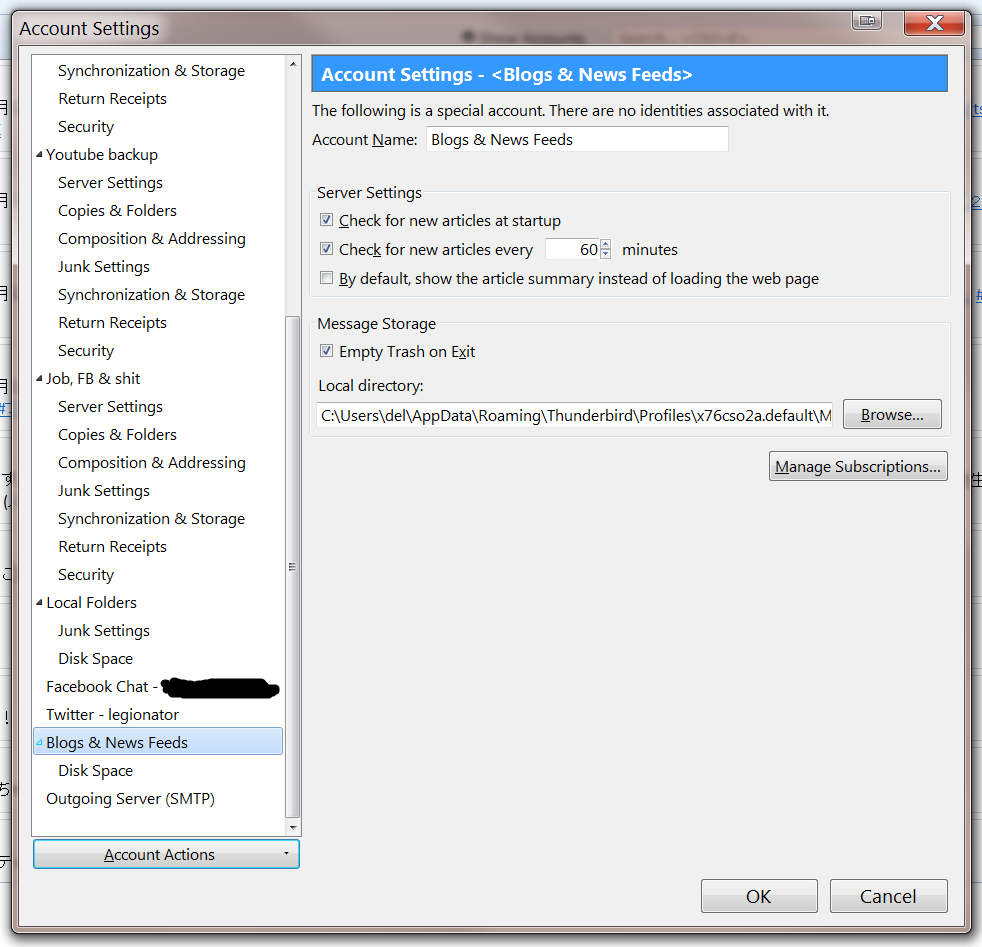
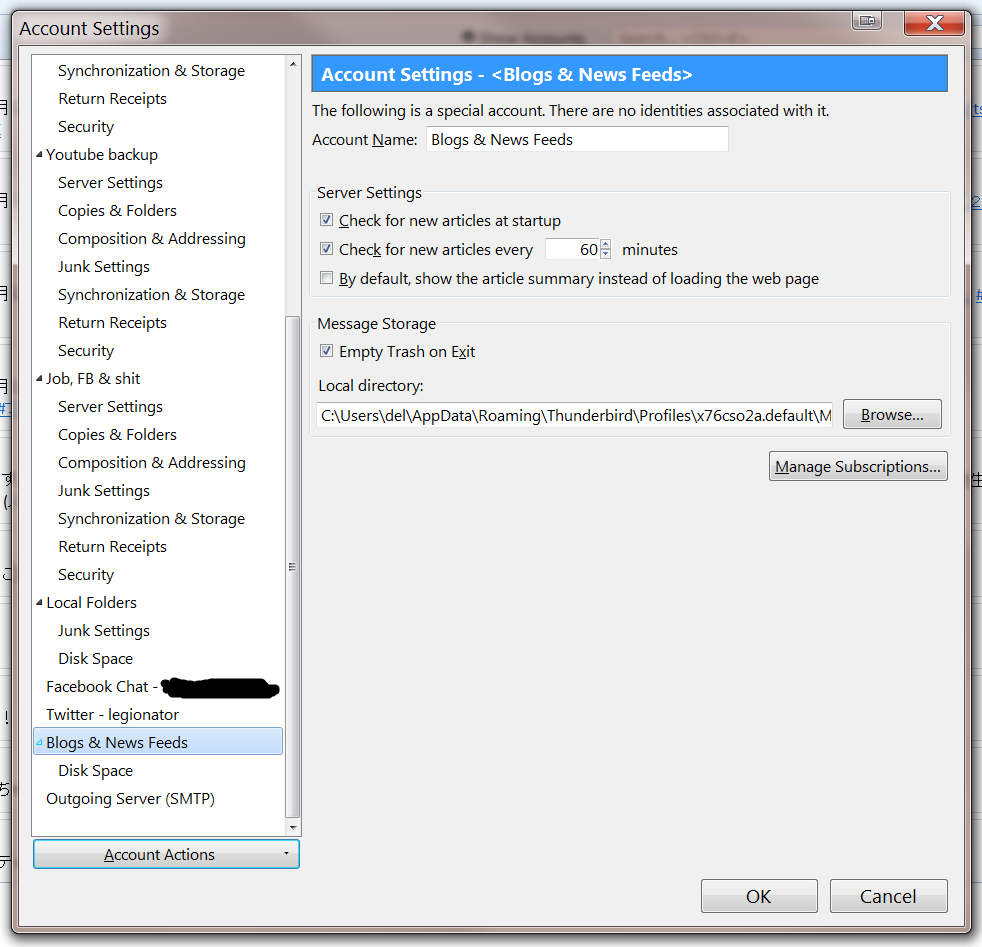
Paste RSS link vào phần Feed URL, xong click Add.
Show
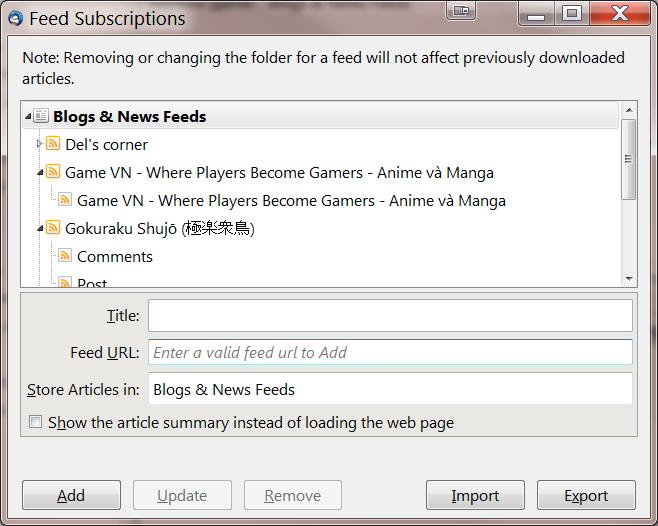
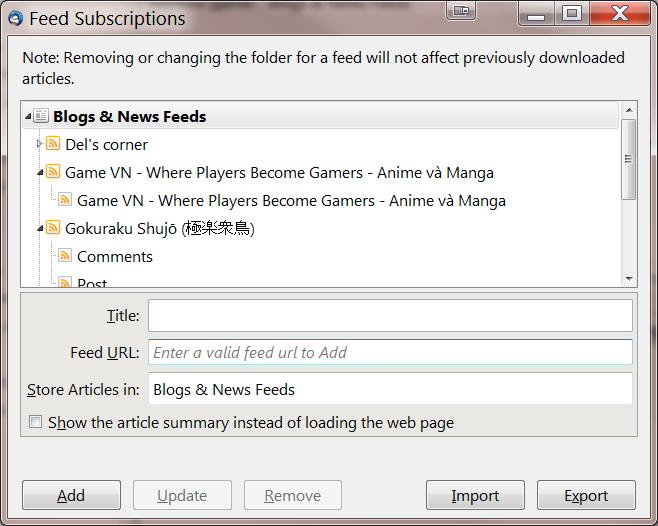
Cách lấy link RSS là tùy thuộc từng trang nên không có hướng dẫn cụ thể. Ở đây tớ chỉ post 1 vài vd về RSS link.
Show
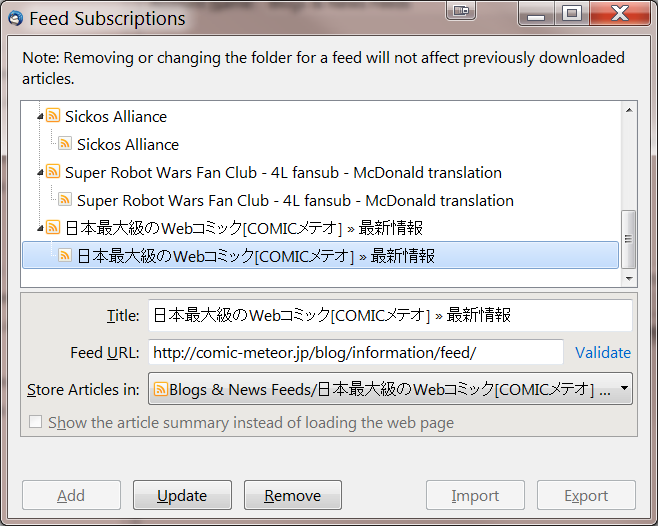


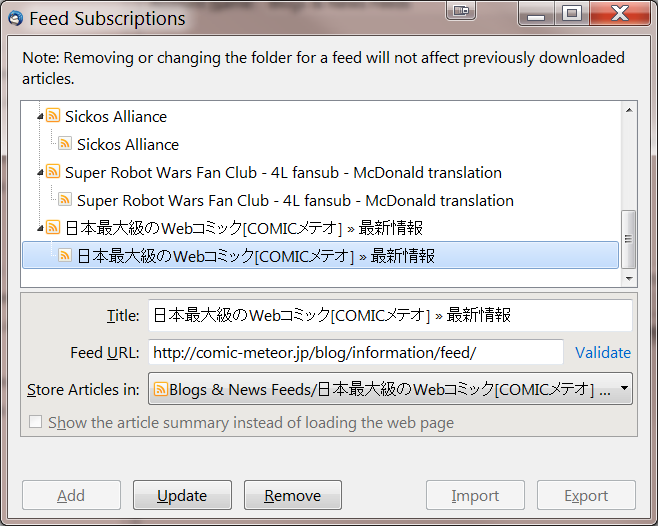


Như đã nói ở trên, với feed thì chỉ cần 1 account là quá đủ để cover toàn bộ nên không cần thiết phải tạo nhiều account làm gì.
Setting up chat accounts:
Show
Trong Account Settings, click Account Actions>Add Chat Account...

Chọn loại account cần add, sau đó click Next.


Chọn loại account cần add, sau đó click Next.

Ở thời điểm hiện tại thì TB support 5 loại chat account là FB chat, Google Talk (Hangout), IRC, Twitter và XMPP. Hangout thì gần như tớ không dùng nữa, còn IRC thì đã có mIRC rồi nên tớ chỉ dùng TB cho FB và Twitter.
Với FB thì địa chỉ email cần nhập sẽ có đuôi là @chat.facebook.com. Sau đó ngoài email ra thì cần thêm 1 cái alias. Alias chỉ hiển thị trên máy người thứ nhất, còn những người đang chat thì vẫn thấy nick FB như bt. Với Twitter thì đơn giản hơn vì chỉ cần nhập username, sau đó enable access Twitter từ TB là xong.
Khác với mail hay feed account, chat account không thể rename được trên Thunderbird.
Show




Tương tự Y!M, TB cũng hỗ trợ auto login để đỡ tốn công ấn Connect khi khởi động:
Show


Để chắc ăn thì nên chỉnh thêm ở Options.
Show
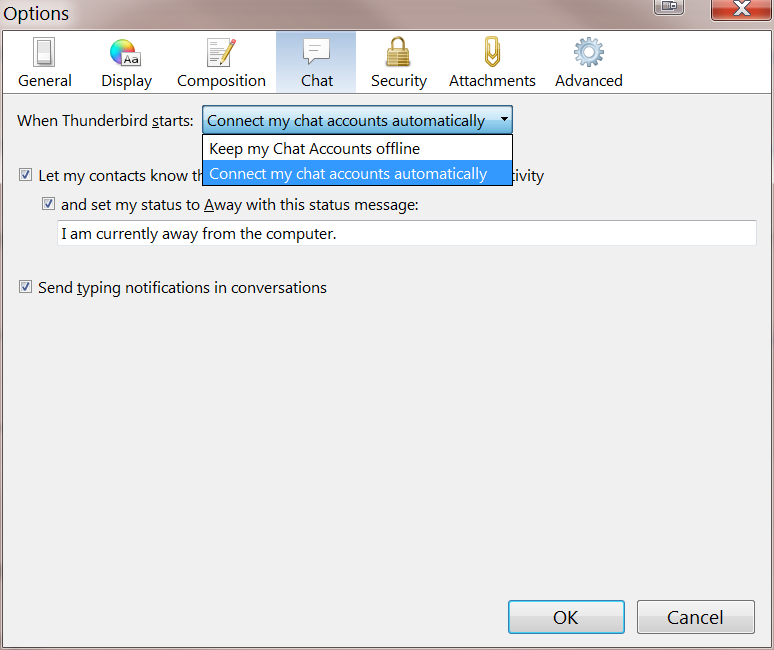
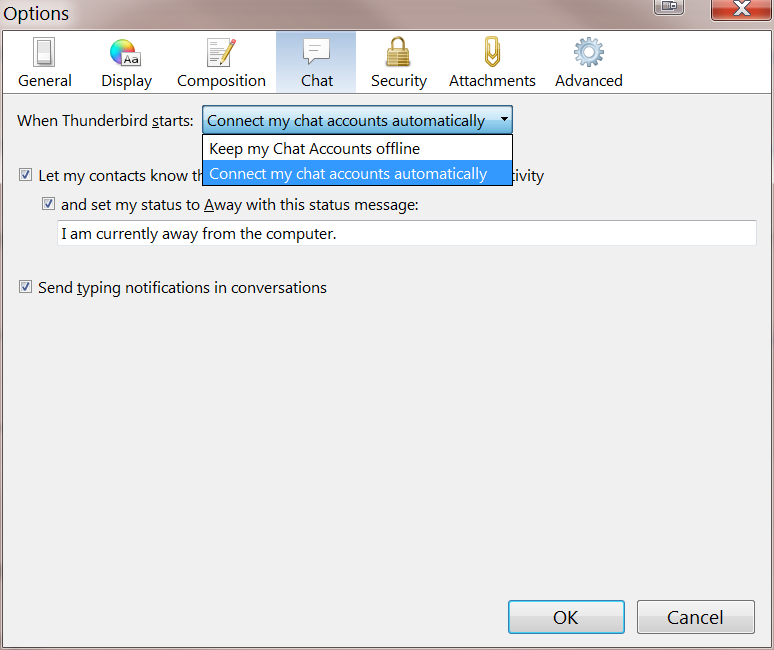
Xem thêm: https://support.mozilla.org/en-US/kb/instant-messaging-and-chat
P/S: Để mail hiển thị như trên máy tớ thì cài thêm addon Thunderbird Conversations.
Update: Bản mới nhất của Thunderbird hiện đã support Yahoo:

Update 2: Đối với Gmail thì chú ý là hiện tại cờ hó google đã liệt Outlook và Thunderbird vào less-secured apps nên mặc định thì ko thể login IMAP dù có nhập đúng login credential đi nữa. Muốn fix bug này thì phải vào setting của Gmail và bật tùy chọn Enable access from less-secured apps.
Last edited:
